- โปรแกรมฟรี EaseUS
- Data Recovery Wizard Free
- Todo Backup Free
- Partition Master Free
Table of Contents
![]() Related Posts
Related Posts
หากคุณได้พบเจอปัญหา ปัญหา "เอกสารนี้ถูกลบไปแล้วหรือไม่สามารถเข้าถึงได้ในขณะนี้" เมื่อคุณพยายามเปิดเอกสาร Word หมายความว่าไฟล์ Word ของคุณอาจถูกลบหรือเสียหาย จะเป็นประโยชน์หากตรวจสอบโฟลเดอร์ถังขยะโดยใช้ซอฟต์แวร์กู้คืนข้อมูลหรือใช้เครื่องมือซ่อมแซมไฟล์ Word เพื่อแก้ไขปัญหานี้
เนื้อหาหน้า:
เฮ้ ฉันอยากได้ความช่วยเหลือมากๆ เลย ฉันกำลังทำงานที่ได้รับมอบหมายอยู่ แล้วก็เข้า Google ตอนที่เปิดเอกสารอยู่ จู่ๆ พีซีก็ร้อนขึ้นแล้วก็ค้าง ฉันเลยกดปุ่มปิดเครื่องค้างไว้ พอเปิดเครื่องขึ้นมาใหม่แล้วลองเปิดเอกสารใน Word มันก็ค้าง! เลยลองเปิดจาก "ไฟล์ล่าสุด" ดู แต่ปรากฏว่าข้อความ "เอกสารถูกลบไปแล้วหรือไม่สามารถเข้าถึงได้ในขณะนี้" ขึ้นมา
คนส่วนใหญ่มักรู้สึกสับสนเมื่อได้รับข้อความแสดงข้อผิดพลาดว่า เอกสารนี้ถูกลบไปแล้วหรือไม่สามารถเข้าถึงได้ในขณะนี้ เมื่อเปิดเอกสาร Word, Excel หรือ PowerPoint เพราะพวกเขาไม่เข้าใจความหมายของมันอย่างถ่องแท้ ความตื่นตระหนกจะเกิดขึ้นเมื่อคุณไม่เข้าใจ โดยเฉพาะอย่างยิ่งหากเอกสารนั้นมีความสำคัญอย่างยิ่ง

เอกสารนี้ถูกลบไปแล้ว หรือมีการแจ้งเตือนว่าไม่สามารถเข้าถึงได้อีกต่อไปด้วยเหตุผลหลายประการ ซึ่งปรากฏว่าเกิดจากปัจจัยใดปัจจัยหนึ่งต่อไปนี้:
- เอกสารไม่ได้บันทึกไว้ในฮาร์ดไดรฟ์ภายในเครื่องของคุณ: คุณได้ลบเอกสารออกจากฮาร์ดไดรฟ์ภายในเครื่องโดยไม่ได้ตั้งใจหรือโดยถาวร ในกรณีนี้ คุณจะต้องกู้คืนเอกสาร Word ที่ถูกลบด้วยซอฟต์แวร์กู้คืน Word ระดับมืออาชีพ
- ลองใช้ EaseUS Data Recovery Wizard ซึ่งเป็นซอฟต์แวร์กู้คืนข้อมูลแบบครบวงจร และสามารถแก้ไขไฟล์ Word ที่เสียหายระหว่างการสแกนได้โดยอัตโนมัติ
- อยู่ในรายการที่สร้างโดยเวอร์ชันแอปพลิเคชันก่อนหน้า: จะสูญหายหากคุณปิดเอกสารโดยไม่บันทึกเนื้อหาที่สร้างใหม่
- เอกสารเสียหายและไม่สามารถเปิดได้ : เมื่อเอกสารเสียหายจะไม่สามารถดูได้
นอกเหนือจากเหตุผลข้างต้น บางครั้ง ไฟล์ไม่สามารถเปิดได้เนื่องจากมีปัญหาเกี่ยวกับเนื้อหา
อย่างไรก็ตาม ข้อความ "เอกสารนี้ถูกลบไปแล้วหรือไม่สามารถเข้าถึงได้ในขณะนี้" ไม่ได้ขัดขวางคุณจากการซ่อมแซมและเปิดเอกสาร มีเทคนิคหลายวิธีที่จะช่วยคุณกู้คืนไฟล์ โดยเฉพาะอย่างยิ่งหากไฟล์เสียหายหรือถูกทำลายชั่วคราว ดังนั้นไม่ต้องกังวล โพสต์นี้จาก EaseUS จะช่วยคุณแก้ปัญหานี้ได้ทั้งบน Windows และ Mac
วิธีแก้ไขเมื่อเอกสารนี้ถูกลบหรือไม่สามารถเข้าถึงได้ใน Windows ในปัจจุบัน
มีหลายวิธีในการแก้ไขข้อผิดพลาดนี้บน Windows ลองดูวิธีต่อไปนี้:
- วิธีที่ 1: ซ่อมแซมเอกสารที่ไม่สามารถเข้าถึงได้ด้วยเครื่องมือซ่อมแซมเอกสาร
- วิธีที่ 2: อัปเดต MS Office เพื่อแก้ไขเอกสาร Word ที่ไม่สามารถเข้าถึงได้
- วิธีที่ 3: กู้คืนเอกสารที่ถูกลบจาก OneDrive
วิธีที่ 1: ซ่อมแซมเอกสารที่ไม่สามารถเข้าถึงได้ด้วยเครื่องมือซ่อมแซมเอกสาร
ดังที่ได้กล่าวไปแล้ว เอกสารเสียหายเป็นปัจจัยสำคัญประการหนึ่งที่นำไปสู่ปัญหาดังกล่าว นั่นคือเหตุผลที่ข้อความแสดงข้อผิดพลาดนี้จะปรากฏขึ้นเมื่อเอกสารของคุณเสียหาย หากต้องการซ่อมแซมเอกสารที่เสียหายและแก้ไขปัญหานี้ ลองใช้ EaseUS Fixo Document Repair เพื่อขอความช่วยเหลือ
โปรแกรมซ่อมแซมไฟล์ Office นี้สามารถ เปิดและซ่อมแซมเอกสาร Word จาก Microsoft Office 2019/ 2016/ 2013/ 2010/ 2007 ได้ ขอแนะนำอย่างยิ่งให้คุณลบข้อผิดพลาดออกจากเอกสารต่างๆ ของคุณ ซอฟต์แวร์นี้จะแก้ไขข้อความแสดงข้อผิดพลาดเกือบทั้งหมดที่ปรากฏขึ้นเมื่อคุณพยายามดูเอกสารเฉพาะ
ไม่ว่าในกรณีใด EaseUS Fixo Document Repair จะช่วยให้คุณแก้ไขและซ่อมแซมไฟล์ Word, Excel, PowerPoint, รูปภาพ, วิดีโอ หรือไฟล์อื่นๆ ที่เสียหายได้ และยังสามารถ แก้ไขเอกสาร Word เปล่า ได้อีกด้วย
- ด้วยคุณลักษณะการแสดงตัวอย่างฟรี คุณสามารถซ่อมแซมไฟล์ Excel/Word ที่เสียหายได้
- ซ่อมแซมไฟล์ MP4 และ MOV บน Windows ซ่อมแซมไฟล์เสียหายจำนวนมากโดยไม่มีข้อจำกัด
- ซ่อมแซมไฟล์ที่เสียหายจากพีซี แล็ปท็อป ฮาร์ดไดรฟ์ภายนอก การ์ด SD แฟลชไดรฟ์ USB และอุปกรณ์จัดเก็บข้อมูลอื่นๆ
ตอนนี้ใช้ซอฟต์แวร์ซ่อมแซมไฟล์เสียหายเพื่อซ่อมแซมไฟล์ที่เสียหายใน Windows 10, 8 และ 7 ด้วยการคลิกเมาส์เพียงไม่กี่ครั้ง
ขั้นตอนที่ 1 ดาวน์โหลดและเปิด Fixo บนพีซีหรือแล็ปท็อปของคุณ เลือก "ซ่อมแซมไฟล์" เพื่อซ่อมแซมเอกสาร Office ที่เสียหาย รวมถึง Word, Excel, PDF และอื่นๆ คลิก "เพิ่มไฟล์" เพื่อเลือกเอกสารที่เสียหาย

ขั้นตอนที่ 2 หากต้องการซ่อมแซมไฟล์หลายไฟล์พร้อมกัน ให้คลิกปุ่ม "ซ่อมแซมทั้งหมด" หากคุณต้องการซ่อมแซมเอกสารเพียงฉบับเดียว ให้เลื่อนตัวชี้ไปที่ไฟล์เป้าหมายแล้วเลือก "ซ่อมแซม" นอกจากนี้ คุณยังสามารถดูตัวอย่างเอกสารได้โดยคลิกไอคอนรูปตา

ขั้นตอนที่ 3 คลิก "บันทึก" เพื่อบันทึกเอกสารที่เลือก เลือก "บันทึกทั้งหมด" เพื่อบันทึกไฟล์ที่ซ่อมแซมทั้งหมด เลือก "ดูไฟล์ที่ซ่อมแซมแล้ว" เพื่อค้นหาโฟลเดอร์ที่ซ่อมแซมแล้ว

ซอฟต์แวร์ EaseUS มีความน่าเชื่อถือ และคุณสามารถตรวจสอบบทวิจารณ์จากเว็บไซต์อย่างเป็นทางการได้ และเครื่องมือการกู้คืนและโปรแกรมซ่อมแซมก็พร้อมใช้งานเพื่อจัดการกับข้อผิดพลาดในเอกสาร Word นี้ได้
| ⭐รีวิว |
|
แชร์โพสต์นี้บน Twitter หรือ Instagram หากคุณพบว่ามีประโยชน์!
วิธีที่ 2: อัปเดต MS Office เพื่อแก้ไขเอกสาร Word ที่ไม่สามารถเข้าถึงได้
บางครั้งซอฟต์แวร์ Word ที่ช้าเกินไปอาจไม่สามารถทำงานตามการตั้งค่าและฮาร์ดแวร์ของ Windows ได้ทัน ทำให้คุณต้องประสบปัญหากับไฟล์ที่ยังไม่เสร็จ ดังนั้น หากมีการอัปเดตสำหรับแอปพลิเคชันนี้ คุณควรดำเนินการอัปเดตทันที โดยทำตามขั้นตอนต่อไปนี้:
ขั้นตอนที่ 1. เปิดแอปพลิเคชัน Office เช่น Word และเริ่มเอกสารใหม่
ขั้นตอนที่ 2 เลือก "ไฟล์" > "บัญชี" (หรือบัญชี Office หากเปิด Outlook อยู่)
ขั้นตอนที่ 3 เลือก "ตัวเลือกการอัปเดต" > "อัปเดตทันที" จากเมนูข้อมูลผลิตภัณฑ์
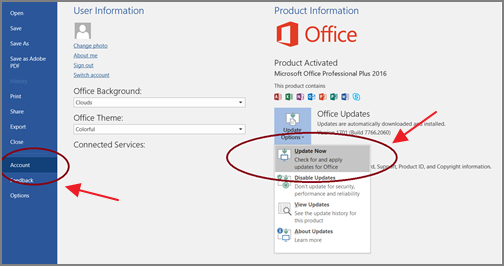
คุณอาจสนใจสิ่งเหล่านี้:
โฟลเดอร์เอกสารและการตั้งค่าของฉันไม่สามารถเข้าถึงได้ใน Windows 10! แก้ไขทันที!
บทความนี้นำเสนอวิธีที่พิสูจน์แล้วว่าได้ผลจริงในการแก้ไขปัญหาโฟลเดอร์ Documents and Settings ใน Windows 10 ที่เข้าถึงไม่ได้ หากคุณไม่สามารถเข้าถึงโฟลเดอร์ Documents and Settings ได้ เพียงทำตามบทความนี้และเข้าถึงโฟลเดอร์ดังกล่าวได้โดยไม่มีปัญหา
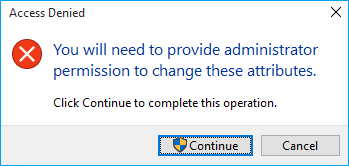
วิธีที่ 3: กู้คืนเอกสารที่ถูกลบจาก OneDrive
นอกจากการใช้ซอฟต์แวร์กู้คืนเอกสาร Word ระดับมืออาชีพแล้ว ประวัติเวอร์ชันยังช่วยให้คุณดูและกู้คืนเอกสาร OneDrive เวอร์ชันก่อนหน้าได้อีกด้วย ประวัติเวอร์ชันใช้งานได้กับไฟล์เกือบทุกประเภท รวมถึงเอกสาร Word, PDF, Excel, PowerPoint และอื่นๆ ดังนั้นจึงสามารถแก้ไขข้อผิดพลาด "งานนำเสนอนี้ถูกลบหรือไม่สามารถเข้าถึงได้ในขณะนี้" ได้ นี่คือวิธีการ:
ขั้นตอนที่ 1. เข้าสู่ระบบ OneDrive โดยใช้บัญชี Microsoft ส่วนตัวหรือบัญชีที่ทำงานหรือโรงเรียน
ขั้นตอนที่ 2 เลือกไฟล์ที่ต้องการคืนค่าเป็นเวอร์ชันก่อนหน้า คลิกขวา จากนั้นเลือก "ประวัติเวอร์ชัน"
ขั้นตอนที่ 3 ในหน้าต่างประวัติเวอร์ชัน ให้คลิกที่ "จุดไข่ปลา" ถัดจากเวอร์ชันของเอกสารที่คุณต้องการกู้คืน จากนั้นคลิก "กู้คืน"
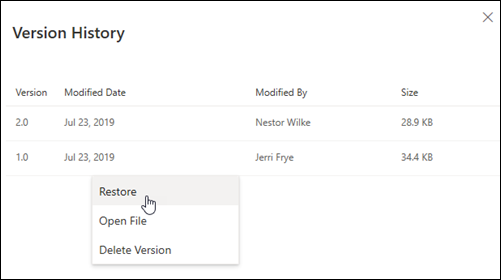
วิธีแก้ปัญหาเมื่อเอกสารนี้ถูกลบหรือไม่สามารถเข้าถึงได้บน Mac ในปัจจุบัน
หากคุณใช้งาน macOS คุณอาจพบโซลูชันที่เหมาะสมได้ที่นี่:
- วิธีที่ 1: แก้ไขเอกสารด้วยเครื่องมือซ่อมแซมเอกสาร
- วิธีที่ 2: บูต Mac เข้าสู่โหมดปลอดภัยและเปิดเอกสาร Word อีกครั้ง
- วิธีที่ 3: กู้คืนเอกสารที่ถูกลบจากการสำรองข้อมูล Time Machine
- วิธีที่ 4: ซ่อมแซมเอกสารโดยใช้แอป Office
วิธีที่ 1: แก้ไขเอกสารด้วยเครื่องมือซ่อมแซมเอกสาร
เราเพิ่งพูดคุยกันไปว่าคุณจะได้รับข้อความแสดงข้อผิดพลาดเดียวกันหากเอกสารของคุณเสียหายหรือเสียหายบน Windows และข้อความแสดงข้อผิดพลาดเดียวกันนี้กับบน Mac เช่นกัน วิธีที่มีประสิทธิภาพและปลอดภัยที่สุดในการซ่อมแซมเอกสารของคุณคือการใช้โปรแกรมซ่อมแซมเอกสารที่เชื่อถือได้เพื่อขอความช่วยเหลือ EaseUS Data Recovery Wizard สำหรับ Mac เป็นเครื่องมือที่เหมาะสำหรับการกู้คืนเอกสารที่เสียหายโดยไม่ได้ตั้งใจ เพราะไม่มีซอฟต์แวร์อื่นใดที่ใช้งานง่ายเท่าโปรแกรมนี้
EaseUS Data Recovery Wizard สำหรับ Mac ช่วยคุณ ซ่อมแซมไฟล์ Excel, Word, PowerPoint และอื่นๆ ที่เสียหายได้ ไม่ว่าสาเหตุใดที่ทำให้ข้อมูลของคุณเสียหาย นอกจากนี้ เครื่องมืออันทรงพลังนี้ยังกู้คืนข้อมูลที่ถูกลบจากถังขยะที่ว่างเปล่า ฮาร์ดดิสก์ที่ฟอร์แมตแล้ว ระบบปฏิบัติการที่ล้มเหลว และแม้แต่คอมพิวเตอร์ Apple ที่ติดไวรัส
ดาวน์โหลดซอฟต์แวร์กู้คืนข้อมูลสำหรับ Mac และซ่อมแซมไฟล์ที่เสียหายบน Mac ด้วยขั้นตอนด้านล่างนี้:
ขั้นตอนที่ 1. เลือกดิสก์ของคุณ
เลือกตำแหน่งดิสก์ที่คุณสูญเสียไฟล์ที่เสียหาย คลิกปุ่ม "ค้นหาไฟล์ที่สูญหาย"

ขั้นตอนที่ 2. สแกนหาไฟล์ที่เสียหาย
EaseUS Data Recovery Wizard สำหรับ Mac จะสแกนอุปกรณ์ที่คุณเลือกทันที และสแกนเอกสาร Word/Excel วิดีโอ ไฟล์ PDF และรูปถ่ายที่สูญหายในบานหน้าต่างด้านซ้าย

ขั้นตอนที่ 3. ซ่อมแซมและกู้คืนไฟล์ที่เสียหาย
ในผลลัพธ์การสแกน ให้เลือกไฟล์ที่ต้องการดูตัวอย่าง หากไฟล์เสียหาย ซอฟต์แวร์จะซ่อมแซมไฟล์ที่เสียหายโดยอัตโนมัติ จากนั้นคุณสามารถดูตัวอย่างได้ จากนั้นคลิกปุ่ม "กู้คืน" เพื่อกู้คืนไฟล์ที่ซ่อมแซมแล้ว

อย่าลืมแชร์โพสต์นี้ไปที่ Facebook หรือ Reddit หากเป็นประโยชน์:
วิธีที่ 2: บูต Mac เข้าสู่โหมด Safe Mode และเปิดเอกสาร Word อีกครั้ง
โหมดปลอดภัยของ macOS จะบล็อกไม่ให้ Mac โหลดซอฟต์แวร์บางอย่างเมื่อบูตเครื่อง เช่น รายการล็อกอิน ส่วนขยายระบบที่ macOS ไม่ต้องการ และฟอนต์ที่ macOS ไม่ได้โหลด ในระหว่างนี้ ระบบจะยังคงทำงานเอกสารในสภาพแวดล้อมที่ปลอดภัยและเสถียร ผู้ใช้สามารถบูตเครื่อง Mac เข้าสู่โหมดปลอดภัยเพื่อแก้ไขปัญหาเอกสารถูกลบหรือไม่สามารถเข้าถึงได้บน Mac ในปัจจุบัน
คุณอาจลองรีสตาร์ท Mac ในโหมดเซฟเพื่อดูว่าปัญหายังคงมีอยู่หรือไม่:
ขั้นตอนที่ 1 เปิดเครื่องหรือรีสตาร์ท Mac ของคุณ จากนั้นกดปุ่ม "Shift" ค้างไว้ในขณะที่เครื่องกำลังบูต
ขั้นตอนที่ 2 ปล่อยคีย์และเข้าสู่ระบบ Mac ของคุณหลังจากที่คุณเห็นหน้าต่างเข้าสู่ระบบ
ขั้นตอนที่ 3 คุณอาจได้รับแจ้งให้เข้าสู่ระบบอีกครั้ง คุณควรเห็นข้อความ "Safe Boot" ที่มุมขวาบนของหน้าต่างเข้าสู่ระบบครั้งแรกหรือครั้งที่สอง

สมมติว่าปัญหายังคงอยู่ขณะอยู่ในเซฟโหมด ตรวจสอบให้แน่ใจว่าซอฟต์แวร์ Apple และแอปของบุคคลที่สามทั้งหมดของคุณได้รับการอัปเดตแล้ว คุณสามารถลองติดตั้ง macOS ใหม่เป็นทางเลือกสุดท้ายได้
วิธีที่ 3: กู้คืนเอกสารที่ถูกลบจากการสำรองข้อมูล Time Machine
Time Machine เป็นฟังก์ชันในตัวของ Mac ที่จะสำรองข้อมูลไฟล์และเอกสารทั้งหมดของคุณโดยอัตโนมัติ หากคุณเปิดใช้งานการสำรองข้อมูล Time Machine เพื่อจัดเก็บอุปกรณ์ของคุณ การกู้คืนเอกสารที่เปิดไม่ได้จากการสำรองข้อมูล Time Machine ก็คุ้มค่าที่จะลอง ลองทำดังต่อไปนี้หากคุณอยากลอง:
ขั้นตอนที่ 1. เปิด Time Machine โดยการกดปุ่ม "Command + Space" และค้นหาตามชื่อบนอุปกรณ์ของคุณ
ขั้นตอนที่ 2. ไปที่เอกสารที่คุณต้องการโดยใช้ปุ่มลูกศรขึ้นและลง
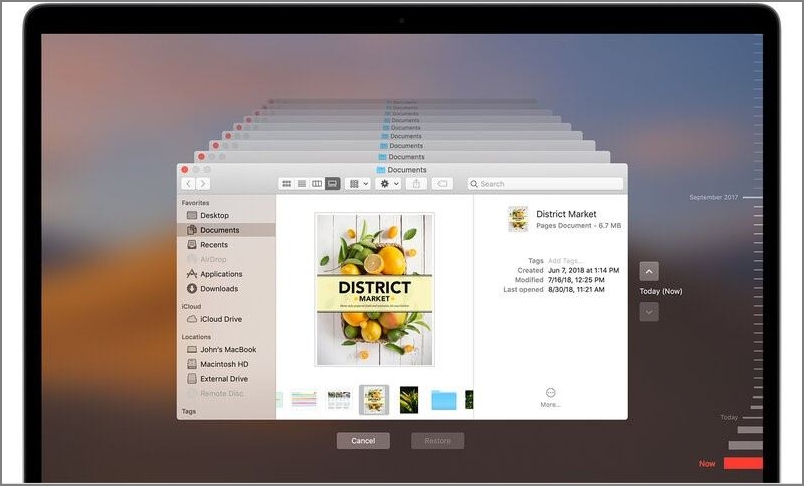
ขั้นตอนที่ 3: หากต้องการกู้คืนไฟล์ ให้คลิกปุ่ม "กู้คืน" ปิดหน้าต่าง Time Machine เพื่อดูว่าไฟล์ที่ไม่สามารถเข้าถึงได้นั้นกลับมาปรากฏอีกครั้งหรือไม่
เรียนรู้เพิ่มเติม
ยังสงสัยอยู่ไหม คลิกที่นี่เพื่อเรียนรู้เกี่ยวกับ [Text Recovery Converter Mac] วิธีเปิดไฟล์ Word ที่เสียหายบน Mac และกู้คืน
วิธีที่ 4: ซ่อมแซมเอกสารโดยใช้แอป Office
บางครั้งเราสามารถใช้แอป Office เพื่อซ่อมแซมเอกสารได้ เช่น Word ก็ได้ ตัวเลือก "เปิดและซ่อมแซม" ใน Word มีประโยชน์สำหรับการกู้คืนเอกสาร Word ที่มีปัญหา เมื่อมีปัญหาในการเปิดเอกสาร ฟีเจอร์นี้จะค้นหาและลบปัญหาเหล่านั้นออก ในการใช้งานฟีเจอร์นี้ ให้ทำตามขั้นตอนต่อไปนี้
ขั้นตอนที่ 1. เปิดแอปพลิเคชัน Word
ขั้นตอนที่ 2. ไปที่ "เมนูเปิด" ค้นหาเมนูหลัก แล้วเลือกไฟล์ จากนั้นเลือกเปิด
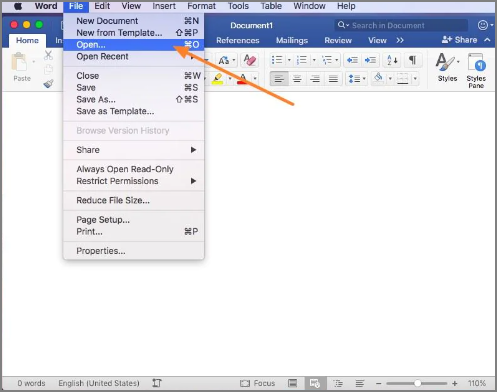
ขั้นตอนที่ 3: ไปที่ตำแหน่งจัดเก็บเอกสาร Word และแก้ไขไฟล์ ค้นหาและเลือกตำแหน่งจัดเก็บเอกสาร Word เมื่อเปิดเบราว์เซอร์ เลือก "เปิดและซ่อมแซม" จากลูกศรแบบดรอปดาวน์ที่ "เปิด"
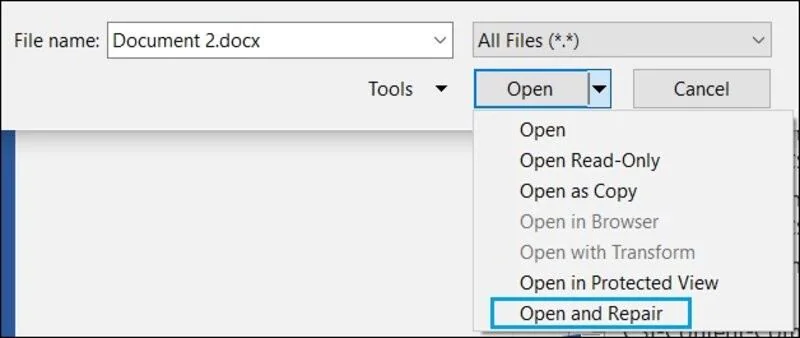
เคล็ดลับจากมืออาชีพ: วิธีป้องกันเอกสารจากการลบและเสียหายโดยไม่ได้ตั้งใจ
การลบเอกสารโดยไม่ตั้งใจและการเสียหายสามารถหลีกเลี่ยงได้หากปฏิบัติตามข้อควรระวัง ต่อไปนี้คือคำแนะนำบางประการเกี่ยวกับวิธีหลีกเลี่ยงการลบหรือทำให้เอกสารเสียหายในคอมพิวเตอร์ของคุณ เพื่อหลีกเลี่ยงทั้งการลบและการเสียหายของเอกสาร คุณควร:
- ✈️หลีกเลี่ยงการลบไฟล์ระบบอย่างรวดเร็วเพื่อประหยัดพื้นที่
- ⛈️ดำเนินการตรวจสอบฮาร์ดไดรฟ์เป็นประจำเพื่อแก้ไขเซกเตอร์ที่ผิดปกติ
- 🖥️ตรวจสอบให้แน่ใจว่าการดำเนินการติดตั้งระบบใหม่ไม่ล้มเหลว
- 🦠 ป้องกันอันตรายที่อาจเกิดขึ้นเพื่อหลีกเลี่ยงความล้มเหลวในการแปลงระบบไฟล์
คุณสามารถแบ่งปันเคล็ดลับเพิ่มเติมเหล่านี้บนโซเชียลมีเดียเพื่อช่วยให้ผู้ใช้แก้ไขข้อผิดพลาดในเอกสาร Word ได้มากขึ้น!
คำถามที่พบบ่อยเกี่ยวกับเอกสารถูกลบหรือไม่สามารถเข้าถึงได้ในปัจจุบัน
หากคุณยังประสบปัญหาใดๆ คุณสามารถอ่านคำถามและคำตอบต่อไปนี้เพื่อแก้ไขเอกสารที่ถูกลบหรือไม่สามารถเข้าถึงได้ในปัจจุบัน
1. ฉันจะกู้คืนเอกสาร Word ที่ถูกลบไปได้อย่างไร
ตรวจสอบถังรีไซเคิล:
- บนเดสก์ท็อป ให้ดับเบิลคลิกถังขยะ
- ตรวจสอบรายการเอกสารเพื่อตรวจสอบว่าเอกสาร Word ที่ถูกลบยังอยู่ที่นั่นหรือไม่
- หากคุณพบไฟล์ Word ที่ต้องการ ให้คลิกขวาที่ไฟล์นั้น จากนั้นเลือกคืนค่าเพื่อกู้คืน
2. ฉันจะเปิดเอกสาร Word ที่มีเนื้อหาที่อ่านไม่ได้ได้อย่างไร
วิธีทำมีดังต่อไปนี้:
- เปิดเอกสาร Word ใน Microsoft Word
- ไปที่ ไฟล์ > เปิด
- เลือกไฟล์ Word ที่มีปัญหาเนื้อหาที่ตรวจพบว่าไม่สามารถอ่านได้ โดยคลิกปุ่มเรียกดู
- เลือกกู้คืนข้อความจากไฟล์ใดก็ได้จากเมนูแบบเลื่อนลงเอกสาร Word ทั้งหมด
- รอให้ไฟล์ที่เสียหายเปิดขึ้นมาโดยคลิกปุ่มเปิด
3. เหตุใด Word จึงแจ้งว่าเอกสารนี้ถูกลบไปแล้วหรือไม่สามารถเข้าถึงได้ในขณะนี้
ซึ่งหมายความว่าเอกสาร Word ที่คุณลบไปนั้นยังคงอยู่ในระบบดิจิทัลของคอมพิวเตอร์ของคุณ รอการกู้คืน นอกจากนี้ ในขณะที่คุณทำงาน Microsoft Word จะสร้างสำเนาเอกสารของคุณชั่วคราวขึ้นมา ไฟล์ชั่วคราวของ Word เรียกว่าอะไร
4. เหตุใดฉันจึงไม่สามารถเข้าถึงเอกสาร Word บน Mac ได้
หากคุณไม่สามารถใช้เอกสาร โฟลเดอร์ หรือแอปพลิเคชันที่ต้องการได้ คุณอาจต้องปรับการตั้งค่าสิทธิ์สำหรับอ็อบเจ็กต์นั้น โปรดติดต่อผู้ดูแลระบบ Mac หรือเครือข่ายของคุณหากคุณใช้ Mac ร่วมกับผู้ใช้รายอื่น บน Mac เครื่องเดียว ผู้ดูแลระบบสามารถจัดการสิทธิ์สำหรับผู้ใช้เฉพาะราย
ความคิดสุดท้าย
คู่มือนี้จะอธิบายวิธีแก้ไขเมื่อเอกสารถูกลบหรือไม่สามารถเข้าถึงได้ในปัจจุบัน บางครั้ง คุณสามารถขอคำปรึกษาเพื่อกู้คืนจากที่เก็บข้อมูลบนคลาวด์ บูตพีซีของคุณเข้าสู่โหมดปลอดภัย และอัปเดตแอป Office แต่ไม่ใช่ทุกครั้ง
หากวิธีการข้างต้นไม่ได้ผล คุณอาจลองใช้ EaseUS Fixo Document Repair ซึ่งเป็นเครื่องมือซ่อมแซมเอกสารเฉพาะทางที่ออกแบบมาเพื่อซ่อมแซมเอกสารที่เสียหาย
Was This Page Helpful?
